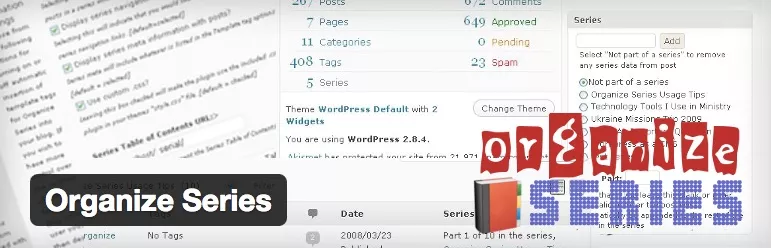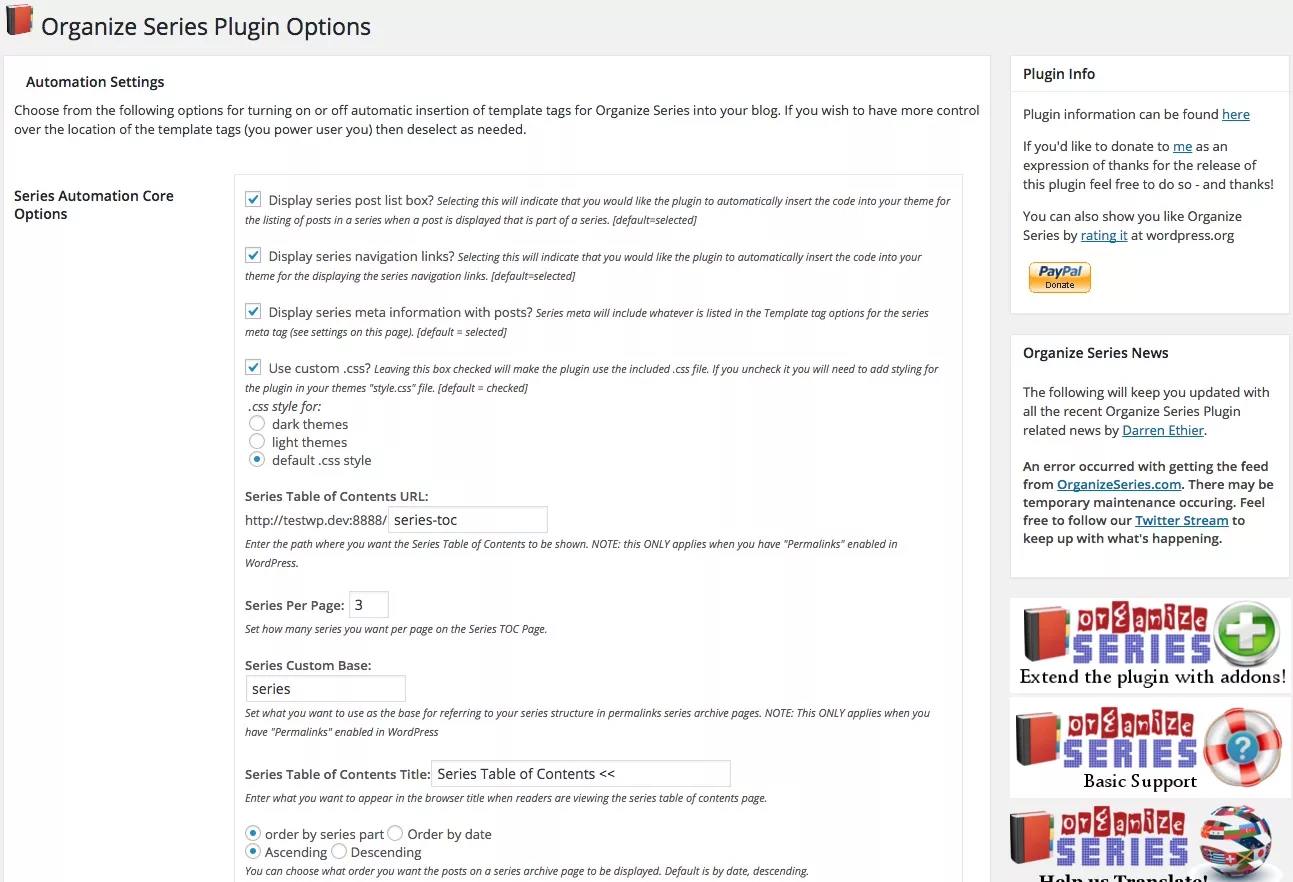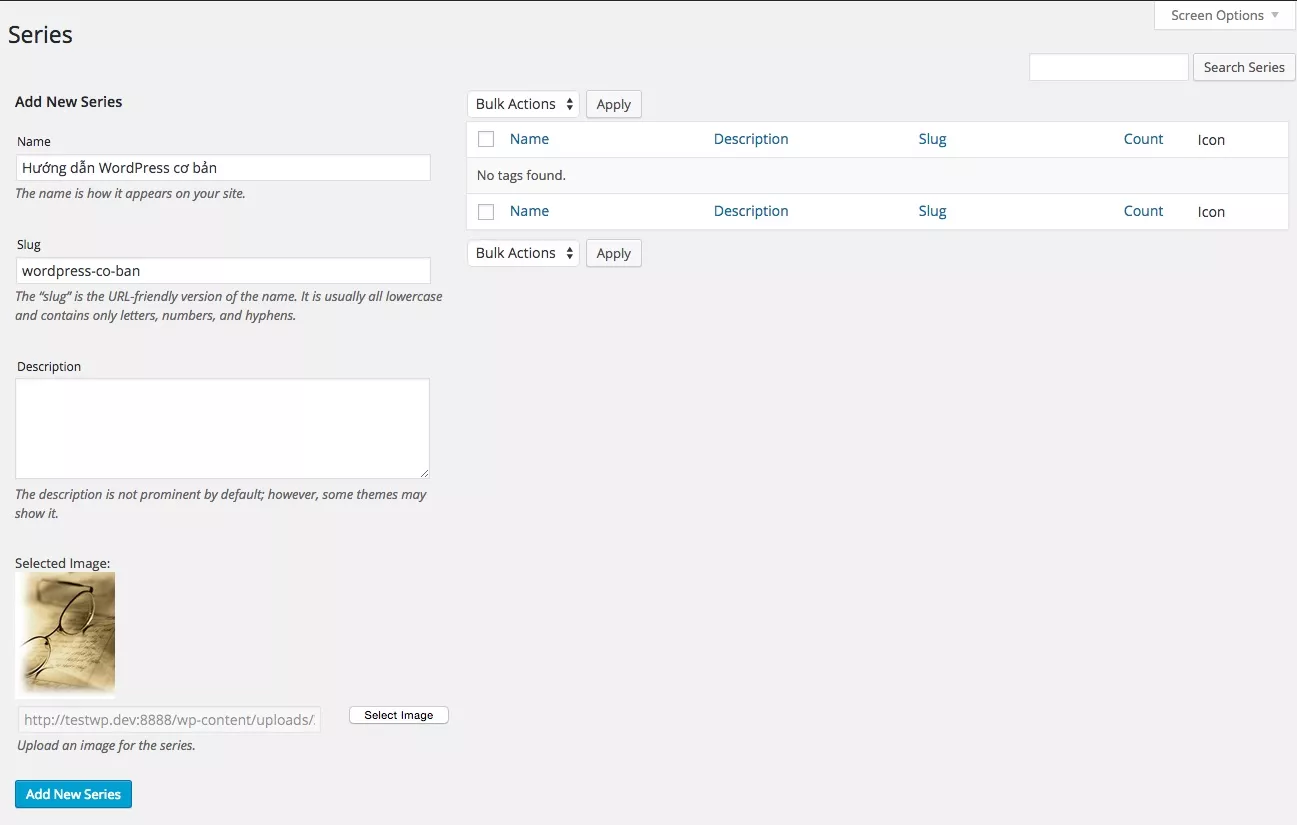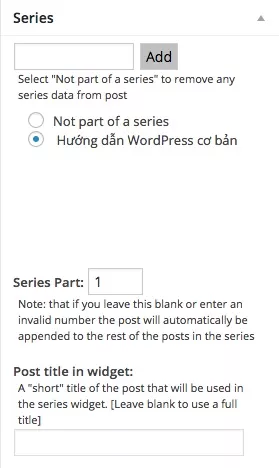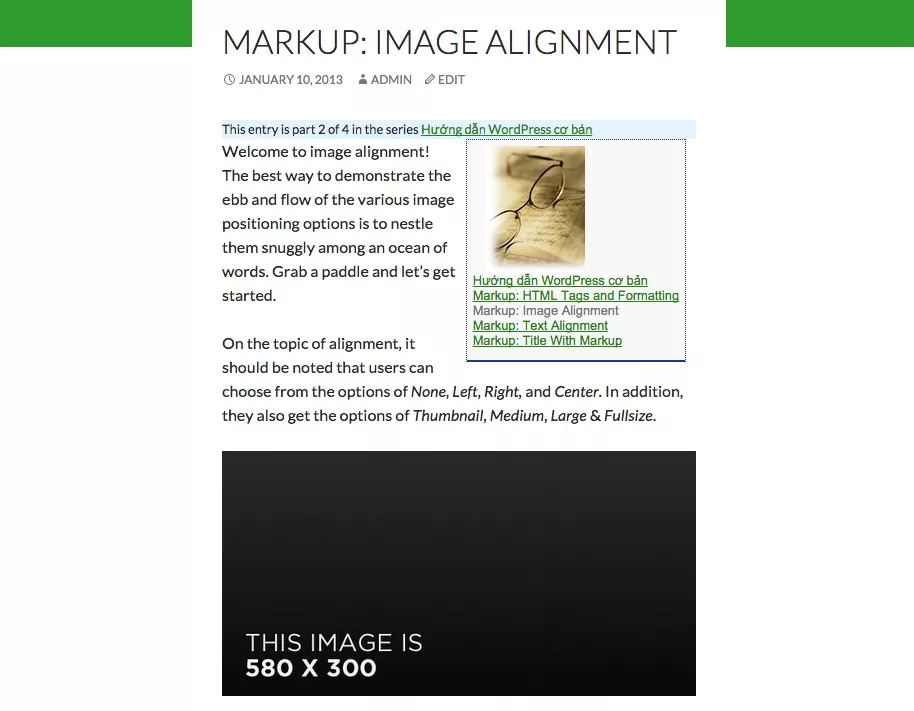Ngoài việc phân loại bài viết với category và tag trong WordPress thì đối với các trang tạp chí hoặc blog có thể cần thêm một cách phân loại nữa đó là phân theo serie và sẽ hiển thị theo thứ tự từng phần như Thachpham.com đang làm, chẳng hạn bạn có thể xem bất kỳ serie nào tại đây.
Điều này có một lợi thế là bạn có thể đánh dấu một bài viết thuộc phần thứ bao nhiêu của serie rồi hiển thị theo trình tự, nhìn chung rất có lợi cho các trang có nội dung hướng dẫn.
Vậy thì làm cái này nên dùng plugin nào là tốt nhất? Nếu bạn là coder thì có thể sử dụng custom taxonomy rồi gắn vào thôi. Nhưng nếu bạn cần tìm plugin thì mình khuyên dùng plugin Organize Series và đây cũng là plugin mà blog này cũng đang sử dụng.
Các chức năng của OrganizeSeries
- Hỗ trợ hiển thị ảnh đại diện cho serie.
- Tự đánh dấu thứ tự cho các bài viết trong serie.
- Có thể thay đổi thứ tự bài viết trong serie.
- Mặc định ở trang lưu trữ, post sẽ hiển thị theo thứ tự của serie.
- Có nhiều addon trả phí để lựa chọn, xem tại đây.
- Có thể tuỳ biến lại template.
Và một điều nữa bạn nên biết là plugin này cũng được cập nhật rất thường xuyên và có forum hỗ trợ nữa nên bạn cứ yên tâm sử dụng, nhiều blog lớn hiện nay cũng sử dụng plugin này.
Thiết lập plugin
Ngay sau khi cài đặt, bạn nên xem qua phần thiết lập tại Settings -> Series Options của nó để xem qua các chức năng chính của plugin trước khi sử dụng chính thức.
Trong phần đó bạn có thể tự xem qua để hiểu thêm nhé. Nó có hai phần thiết lập chính là:
- Series Automation Core Options – Các thiết lập chung cho plugin.
- Series Templates Core Options – Tuỳ chỉnh cấu trúc hiển thị của các phần liên quan tới serie ra ngoài theme. Bao gồm sửa lại các đoạn chữ tiếng Anh.
Còn phần Series Table of Contents URL là thiết lập địa chỉ hiển thị danh sách toàn bộ serie ra ngoài front-end.
Sử dụng plugin
Trước tiên bạn cần tạo một serie tại Posts -> Manage Series.
Rồi ở phần soạn Post, bạn có thể đưa nó vào một serie tuỳ thích và thiết lập phần hiển thị cho nó (Serie Part), nếu không nhập serie part thì nó sẽ tự thêm theo thứ tự.
Và rồi mặc định các bài nằm trong serie sẽ hiển thị như thế này.
Dĩ nhiên bạn có thể cho ẩn các thành phần mà bạn cảm thấy không cần đi, ví dụ như ở Thachpham.com mình không có hiển thị cái danh sách các bài cùng serie ở đầu bài.
Tuỳ biến Serie TOC
Serie TOC là cái trang mà bạn sẽ cho nó hiển thị ra danh sách toàn bộ các serie có trong website mà bạn thiết lập trong Settings -> Series Options. Tuy nhiên nếu bạn có truy cập thì có thể nó sẽ hiển thị không tương thích với theme bạn đang sử dụng. Ví dụ như ảnh dưới.
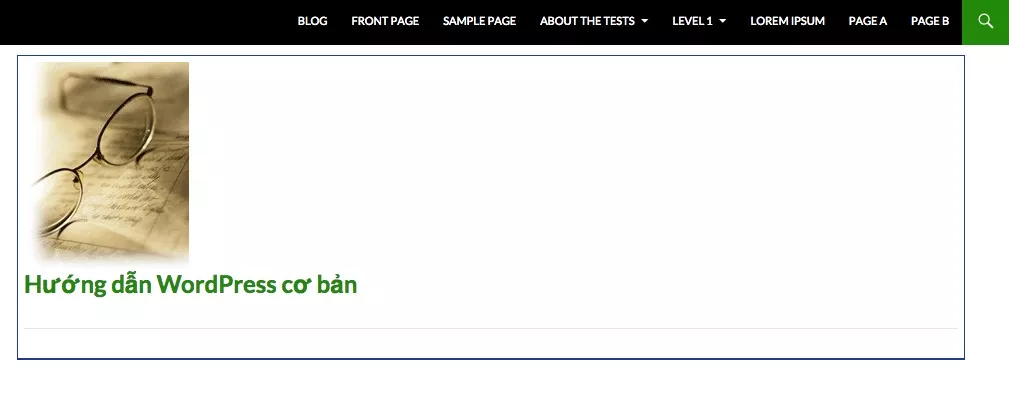 Sở dĩ có chuyện này xảy ra là do nó được mặc định sẵn một template nhưng template đó lại không có cấu trúc không giống với theme của website. Để cho nó hiển thị tốt hơn, bạn vào thư mục plugins
Sở dĩ có chuyện này xảy ra là do nó được mặc định sẵn một template nhưng template đó lại không có cấu trúc không giống với theme của website. Để cho nó hiển thị tốt hơn, bạn vào thư mục plugins organize-series và copy tập tin seriestoc.php vào thư mục theme đang sử dụng.
Sau đó bạn nên mở file archive.php hoặc category.php trong theme đang dùng bỏ vào seriestoc.php, sau đó thay thế đoạn loop hiển thị nội dung thành đoạn sau:
<?php wp_serieslist_display(); ?>
<div class="stocpagination"> <?php series_toc_paginate(); ?> </div>
Ví dụ:
Tuỳ biến template của taxonomy series
Khi cài plugin này vào thì nó sẽ thêm một custom taxonomy với tên làseries. Điều đó có nghĩa là bạn có thể tạo ra tập tin taxonomy-series.php rồi copy code từ category.php vào rồi có thể sửa lại một chút để nó hiển thị như ý muốn.